Galaxy S25 Ultra được trang bị đầy đủ mọi tính năng, nhưng lại có cảm giác hơi thiếu tính cá nhân ngay khi mở hộp. Tuy nhiên, sau khi thực hiện 6 điều chỉnh này, giờ đây bạn có thể thiết lập điện thoại mới theo ý thích của mình.
Mục lục bài viết
6. Hợp nhất lại bảng Quick Settings
Nhiều người đánh giá cao thiết kế dạng lưới mở rộng của bảng Quick Settings - thật tuyệt khi có nhiều nút chuyển đổi hơn trong một bố cục lớn. Nhưng nhiều người không thích Notification Panel và Quick Settings Bar riêng biệt - nó giống như một bản sao hoàn toàn của iOS.
Chắc chắn, đây là một thay đổi nhỏ và có thể sẽ điều chỉnh theo thời gian. Nhưng hiện tại, nó có vẻ kỳ lạ và khó hiểu. Rất may, Samsung cung cấp cho bạn tùy chọn quay lại bảng điều khiển hợp nhất cũ:
- Vuốt xuống từ góc trên bên trái để mở Control Panel.
- Nhấn vào biểu tượng bút chì ở góc trên bên phải.
- Đi tới Panel settings ở góc trên bên trái.
- Chuyển từ Separate sang Together.
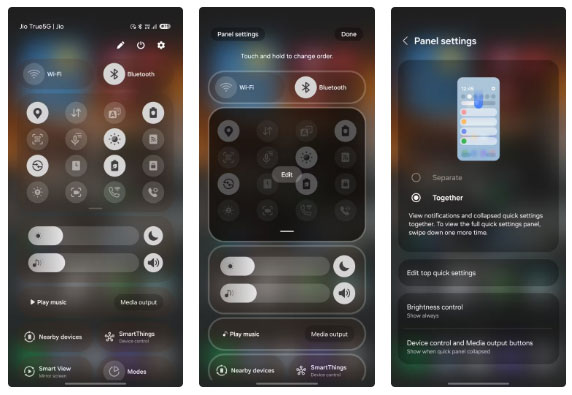
Bảng hợp nhất yêu thích của bạn đã trở lại! Bây giờ, tất cả thông báo và nút chuyển đổi nhanh của bạn lại ở cùng một nơi. Tất nhiên, bạn luôn có thể chuyển lại chế độ xem riêng biệt nếu thấy thích mạo hiểm
5. Cài đặt hiển thị
Thay đổi đầu tiên cần thực hiện trong cài đặt hiển thị của S25 Ultra là điều chỉnh Screen mode. Theo mặc định, chế độ này được đặt thành Natural, mang lại giao diện chân thực, nhẹ nhàng - tuyệt vời với một số người. Nhiều người thích màu sắc đậm, rực rỡ, vì vậy họ đã chuyển sang Vivid, tăng tối đa thanh trượt Vividness trong Advanced settings và điều chỉnh White balance cho phù hợp.
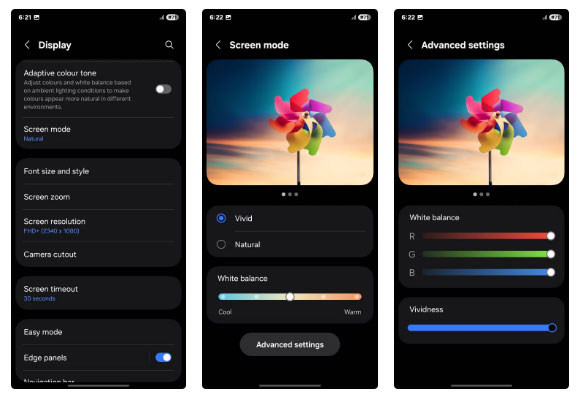
Tiếp theo, hãy xử lý Screen resolution. Khi mở hộp, máy được thiết lập ở chế độ FHD+ (2340x1080), nhưng chiếc điện thoại mạnh mẽ này hỗ trợ QHD+ (3120x1440) để có độ rõ nét tuyệt đẹp. Tuy nhiên, chế độ này có thể làm pin nhanh hết hơn, vì vậy nếu bạn muốn thời lượng pin dài, thì lựa chọn thông minh hơn là gắn bó với FHD+.
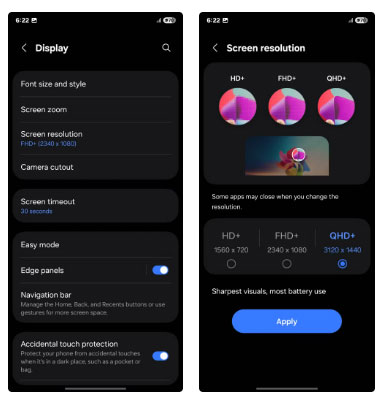
Sau đó là cài đặt Navigation bar. Hãy hoán đổi bố cục Button mặc định thành Swipe gestures và việc di chuyển trở nên mượt mà hơn rất nhiều. Vuốt lên để về trang chủ, giữ để xem những ứng dụng gần đây hoặc vuốt sang trái/phải để chuyển đổi giữa các ứng dụng mang lại cảm giác rất trực quan.
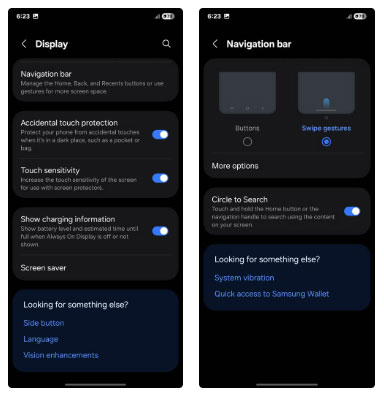
Tinh chỉnh thêm một vài tùy chọn để có trải nghiệm tốt hơn: Bật Accidental touch protection để tránh việc chạm ngẫu nhiên vào túi hoặc ba lô và bật Touch sensitivity để phản hồi tốt hơn khi sử dụng miếng dán bảo vệ màn hình.
4. Now Brief và Now Bar
Tính năng tiếp theo cần tùy chỉnh trên Galaxy S25 Ultra là tính năng Now Brief. Nó hiển thị tổng quan về ngày của bạn, bao gồm các sự kiện lịch và thông tin liên quan khác, ngay trên màn hình khóa. Lúc đầu, nó có vẻ lộn xộn với các thông báo ngẫu nhiên mà bạn không quan tâm, nhưng bạn có thể tùy chỉnh nó để chỉ hiển thị những gì mình muốn:
- Mở Settings và nhấn vào Galaxy AI.
- Cuộn xuống Now Brief và chọn nó.
- Nhấn vào Content to include và chọn loại chi tiết bạn muốn xem.
Bây giờ, bạn sẽ chỉ nhận được các bản cập nhật từ các danh mục mà bạn quan tâm - không còn lộn xộn ngẫu nhiên nữa.
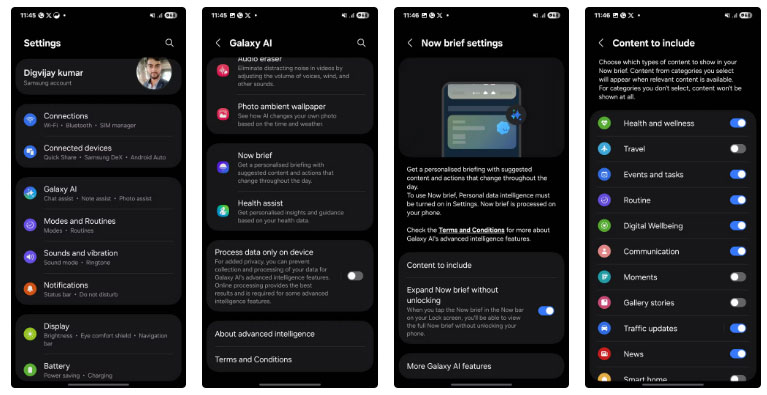
Sau đó là Now Bar, một tính năng bắt buộc phải có khác của One UI 7. Đây là thanh công cụ có thể tùy chỉnh hoàn toàn trên màn hình khóa, cho phép bạn truy cập các bản cập nhật trực tiếp như điều khiển nhạc, bộ đếm thời gian, điều hướng Google Maps hoặc thông báo, v.v... mà không cần mở khóa điện thoại.
Để thiết lập:
- Vào Settings > Lock screen and AOD > Now bar > View more.
- Bật hoặc tắt các ứng dụng hoặc hành động bạn muốn hiển thị trên Now Bar.
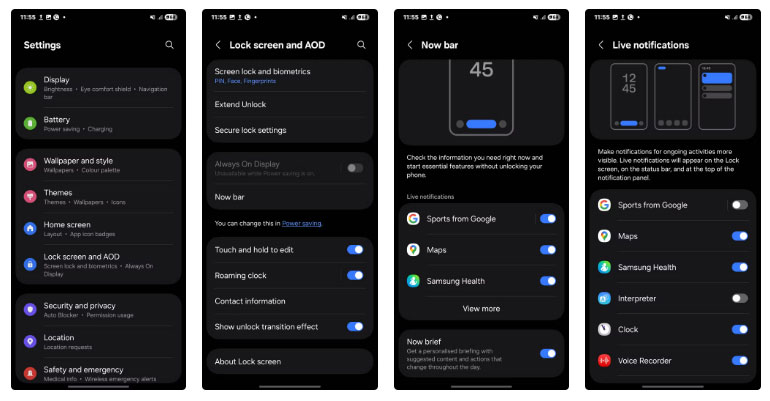
Sau khi chọn tùy chọn, hãy đóng cửa sổ Settings. Các hành động của ứng dụng yêu thích giờ sẽ hiển thị trên Now Bar, giúp bạn truy cập nhanh chóng và dễ dàng.
3. Các tùy chọn màn hình khóa
Trong One UI 7, thông báo trên màn hình khóa giờ sẽ hiển thị ở góc trên cùng bên trái của thanh trạng thái thay vì dưới dạng biểu tượng bên dưới đồng hồ. Điều này thật khó chịu - khó để biết ứng dụng nào có thông báo và bố cục mới trông lộn xộn. May mắn thay, sau một hồi mày mò, mặc dù đây là thiết lập mặc định, nhưng bạn có thể khôi phục bố cục cũ:
- Truy cập Settings và nhấn vào Notifications > Lock screen notifications.
- Chọn Cards để khôi phục kiểu thông báo cổ điển.
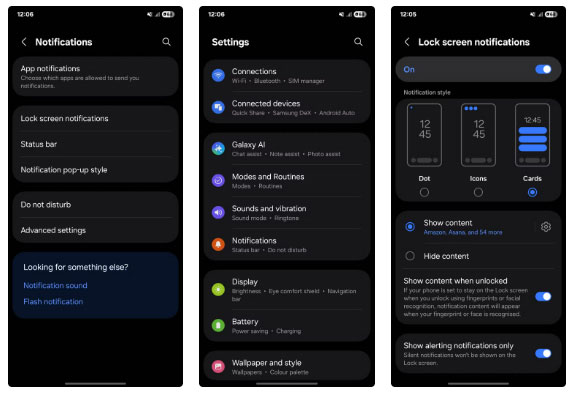
Bạn cũng có thể chọn Dot để có cảm giác sạch sẽ, tối giản hoặc Icons để có cảm giác mới mẻ, cập nhật.
2. Cấu hình ngăn kéo ứng dụng
Samsung cuối cùng đã lắng nghe và thêm ngăn kéo ứng dụng cuộn theo chiều dọc. Với One UI 6, Samsung đã có động thái táo bạo khi loại bỏ tính năng này khỏi mô-đun Good Lock Home Up. Dù đã thử mọi cách - launcher tùy chỉnh, giải pháp thay thế ngẫu nhiên - nhưng không có cách nào mang lại trải nghiệm liền mạch như khi tích hợp sẵn tính năng này.
Theo mặc định, tính năng này bị tắt, nhưng việc bật tính năng này rất dễ dàng. Chỉ cần mở ngăn kéo ứng dụng, nhấn vào ba dấu chấm ở góc dưới bên phải và chọn Sort từ menu. Sau đó, chọn Alphabetical order và thế là xong - bạn đã có ngăn kéo ứng dụng cuộn theo chiều dọc.
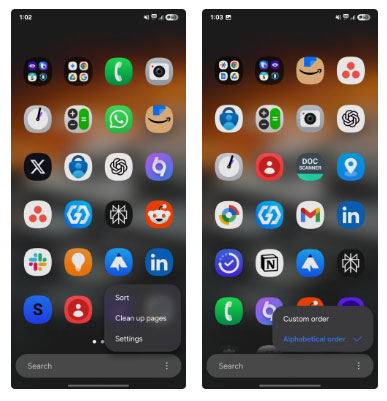
1. Tính năng tiết kiệm pin
One UI 7 không chỉ là về tùy chỉnh và trải nghiệm người dùng tuyệt vời - mà còn bao gồm các tính năng thông minh để kéo dài thời lượng pin của điện thoại. Giữ pin ở mức 100% quá lâu có thể làm giảm tuổi thọ của pin, vì vậy hãy chuyển sang chế độ Adaptive hoặc Maximum.
Với chế độ Adaptive, điện thoại sẽ tìm hiểu thói quen sạc của bạn và điều chỉnh mức sạc pin cho phù hợp. Ví dụ, nếu bạn sạc điện thoại qua đêm và rút phích cắm vào buổi sáng, chế độ Adaptive sẽ tạm dừng sạc ở mức 80% trong khi bạn ngủ. Sau đó, trước khi bạn thức dậy, điện thoại sẽ trở lại chế độ Basic và sạc đầy đến 100%. Bằng cách này, bạn có thể giảm tốc độ pin bị xuống cấp theo thời gian.
Nếu bạn muốn kiểm soát nhiều hơn, cũng có chế độ Maximum, cho phép bạn đặt giới hạn sạc tùy chỉnh. Bạn có thể chọn dừng sạc khi pin đạt 80%, 85%, 90% hoặc 95%. Chế độ này hoàn hảo nếu bạn muốn kéo dài tuổi thọ pin và quan tâm đến tình trạng pin.
Adaptive là chế độ tiện lợi và hiệu quả nhất vì nó ngăn ngừa tình trạng sạc quá mức và tự động quản lý pin. Để truy cập các chế độ này, hãy vào Settings > Battery > Battery protection, sau đó chọn chế độ phù hợp với bạn.
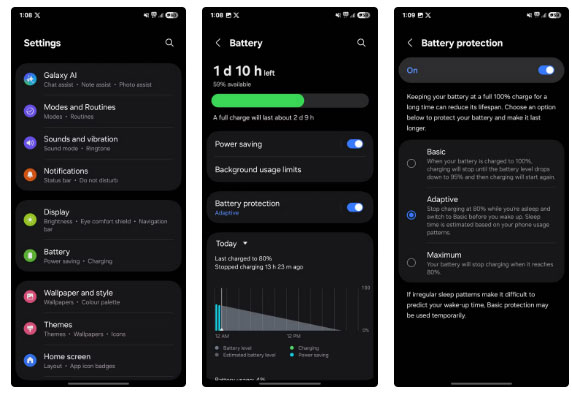
Đây chỉ là một vài cài đặt bạn nên tinh chỉnh ngay sau khi mua Galaxy S25 Ultra, nhưng còn nhiều tùy chọn tùy chỉnh khác. Cho dù đó là thay đổi theme, thêm widget hay sắp xếp lại biểu tượng ứng dụng trên màn hình chính, thì khả năng là vô tận. Tất cả đều là về việc cá nhân hóa và cải thiện trải nghiệm của bạn.
Và nếu bạn đang tìm kiếm nhiều tùy chọn tùy chỉnh hơn nữa, hãy xem ứng dụng Good Lock của Samsung - ứng dụng này chứa đầy các tùy chọn thú vị cho những thiết bị Galaxy. Hãy dùng thử và cho mọi người biết nếu bạn có mẹo nào khác để tùy chỉnh Galaxy S25 Ultra của mình!
 Công nghệ
Công nghệ  AI
AI  Windows
Windows  iPhone
iPhone  Android
Android  Học IT
Học IT  Download
Download  Tiện ích
Tiện ích  Khoa học
Khoa học  Game
Game  Làng CN
Làng CN  Ứng dụng
Ứng dụng 


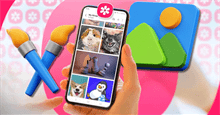















 Linux
Linux  Đồng hồ thông minh
Đồng hồ thông minh  macOS
macOS  Chụp ảnh - Quay phim
Chụp ảnh - Quay phim  Thủ thuật SEO
Thủ thuật SEO  Phần cứng
Phần cứng  Kiến thức cơ bản
Kiến thức cơ bản  Lập trình
Lập trình  Dịch vụ công trực tuyến
Dịch vụ công trực tuyến  Dịch vụ nhà mạng
Dịch vụ nhà mạng  Quiz công nghệ
Quiz công nghệ  Microsoft Word 2016
Microsoft Word 2016  Microsoft Word 2013
Microsoft Word 2013  Microsoft Word 2007
Microsoft Word 2007  Microsoft Excel 2019
Microsoft Excel 2019  Microsoft Excel 2016
Microsoft Excel 2016  Microsoft PowerPoint 2019
Microsoft PowerPoint 2019  Google Sheets
Google Sheets  Học Photoshop
Học Photoshop  Lập trình Scratch
Lập trình Scratch  Bootstrap
Bootstrap  Năng suất
Năng suất  Game - Trò chơi
Game - Trò chơi  Hệ thống
Hệ thống  Thiết kế & Đồ họa
Thiết kế & Đồ họa  Internet
Internet  Bảo mật, Antivirus
Bảo mật, Antivirus  Doanh nghiệp
Doanh nghiệp  Ảnh & Video
Ảnh & Video  Giải trí & Âm nhạc
Giải trí & Âm nhạc  Mạng xã hội
Mạng xã hội  Lập trình
Lập trình  Giáo dục - Học tập
Giáo dục - Học tập  Lối sống
Lối sống  Tài chính & Mua sắm
Tài chính & Mua sắm  AI Trí tuệ nhân tạo
AI Trí tuệ nhân tạo  ChatGPT
ChatGPT  Gemini
Gemini  Điện máy
Điện máy  Tivi
Tivi  Tủ lạnh
Tủ lạnh  Điều hòa
Điều hòa  Máy giặt
Máy giặt  Cuộc sống
Cuộc sống  TOP
TOP  Kỹ năng
Kỹ năng  Món ngon mỗi ngày
Món ngon mỗi ngày  Nuôi dạy con
Nuôi dạy con  Mẹo vặt
Mẹo vặt  Phim ảnh, Truyện
Phim ảnh, Truyện  Làm đẹp
Làm đẹp  DIY - Handmade
DIY - Handmade  Du lịch
Du lịch  Quà tặng
Quà tặng  Giải trí
Giải trí  Là gì?
Là gì?  Nhà đẹp
Nhà đẹp  Giáng sinh - Noel
Giáng sinh - Noel  Hướng dẫn
Hướng dẫn  Ô tô, Xe máy
Ô tô, Xe máy  Tấn công mạng
Tấn công mạng  Chuyện công nghệ
Chuyện công nghệ  Công nghệ mới
Công nghệ mới  Trí tuệ Thiên tài
Trí tuệ Thiên tài